《鸿蒙 Electron 核心 API 速查:从应用生命周期到基础能力调用》
进程隔离原则:严格区分主进程和渲染进程的 API 调用权限,鸿蒙扩展 API 和应用/窗口核心 API 仅在主进程调用,渲染进程通过通信机制间接使用;场景匹配原则:根据开发场景选择合适的 API,如开发环境用console日志和调试工具,生产环境用鸿蒙扩展日志和窗口状态持久化;版本兼容原则:主动检测运行环境的版本,为关键功能实现降级策略,避免因版本不兼容导致应用崩溃。掌握本文梳理的核心 API 及
鸿蒙 Electron 核心 API 速查:从应用生命周期到基础能力调用
鸿蒙 Electron 核心 API 基于原生 Electron API 扩展而来,既保留了开发者熟悉的桌面应用开发接口,又新增了适配鸿蒙全场景的专属能力。对于开发者而言,熟练掌握核心 API 是实现“应用启停管控、窗口灵活操作、基础能力调用”的关键,也是规避“版本兼容问题、能力调用失败”等坑点的基础。本文聚焦开发中最常用的四大类 API(应用生命周期、窗口操作、日志打印、路径处理),以“语法格式+参数解析+实战示例+注意事项”的结构呈现,并附上鸿蒙版本兼容性说明,打造即查即用的实用指南。
一、基础认知:鸿蒙 Electron API 的层级与调用规则
在使用 API 前,需明确其层级划分和调用限制,避免因“调用场景错误”导致功能失效。鸿蒙 Electron 的 API 主要分为三个层级,且存在严格的进程调用限制:
|
API 层级 |
核心模块 |
可调用进程 |
核心能力 |
|---|---|---|---|
|
基础层(原生继承) |
app、BrowserWindow、path 等 |
app、BrowserWindow 仅主进程;path 全进程 |
应用生命周期、窗口操作、基础工具 |
|
鸿蒙扩展层 |
harmony 模块 |
仅主进程 |
分布式协同、原子化服务、鸿蒙权限 |
|
通信层 |
ipcMain、ipcRenderer、contextBridge |
ipcMain 主进程;ipcRenderer 渲染进程 |
主/渲染进程数据交互 |
核心调用规则:鸿蒙扩展层 API(harmony 模块)和应用/窗口核心 API(app、BrowserWindow)仅能在主进程调用。渲染进程若需使用这些能力,必须通过 ipcRenderer 与主进程通信,由主进程代为调用。
API 引入方式:主进程和渲染进程的引入方式一致,通过 import 语句导入对应模块,鸿蒙扩展模块需导入专属的 @hmos/electron 包:
// 主进程引入核心模块
import { app, BrowserWindow, ipcMain, path } from '@hmos/electron';
import { harmony } from '@hmos/electron'; // 鸿蒙扩展模块
// 渲染进程引入通信模块(仅能使用ipcRenderer)
import { ipcRenderer } from '@hmos/electron';
二、应用生命周期 API:掌控应用的“生老病死”
应用生命周期 API 主要通过 app 模块实现,负责管控应用的启动、就绪、激活、退出等关键环节,是实现应用基础流程的核心。每个生命周期事件对应固定的触发时机,开发者可在对应事件中执行初始化、资源释放等操作。
2.1 核心 API 速查表
|
API 语法 |
触发时机 |
核心用途 |
调用场景 |
|---|---|---|---|
|
app.whenReady() |
应用完成初始化并准备就绪 |
获取应用就绪状态的 Promise 对象 |
初始化主窗口、加载鸿蒙能力 |
|
app.on('ready', callback) |
同 whenReady(),回调形式 |
监听应用就绪事件 |
兼容旧版代码,初始化操作 |
|
app.on('activate', callback) |
应用从后台激活(如点击图标) |
恢复窗口或重新创建窗口 |
macOS 下窗口关闭后重新激活应用 |
|
app.on('window-all-closed', callback) |
所有应用窗口都关闭后 |
决定是否退出应用 |
控制不同系统的退出逻辑 |
|
app.quit() |
主动调用时 |
关闭所有窗口并退出应用 |
点击“退出”菜单时触发 |
|
app.exit(code) |
主动调用时 |
强制退出应用,code 为退出码 |
发生严重错误时强制退出 |
|
app.getVersion() |
主动调用时 |
获取应用版本号(package.json 中定义) |
关于页面展示版本信息 |
|
app.getName() |
主动调用时 |
获取应用名称(package.json 中定义) |
窗口标题、关于页面展示 |
2.2 实战:完整生命周期流程实现
以下代码实现了应用从启动到退出的完整生命周期管控,包含鸿蒙分布式能力初始化、跨系统退出逻辑适配等关键操作,可直接作为主进程入口文件的基础模板:
import { app, BrowserWindow } from '@hmos/electron';
import { initHarmonyDistributed } from './harmonyApi'; // 鸿蒙能力初始化函数
import path from 'path';
let mainWindow: BrowserWindow | null = null;
// 应用就绪时初始化窗口和鸿蒙能力
app.whenReady().then(async () => {
try {
// 初始化鸿蒙分布式能力(主进程专用)
await initHarmonyDistributed();
console.log('鸿蒙分布式能力初始化完成');
// 创建主窗口
mainWindow = new BrowserWindow({
width: 1200,
height: 800,
webPreferences: {
preload: path.join(__dirname, '../common/preload.js'),
contextIsolation: true,
nodeIntegration: false
}
});
// 加载渲染进程
if (process.env.NODE_ENV === 'development') {
mainWindow.loadURL('http://localhost:3000');
mainWindow.webContents.openDevTools(); // 开发模式下开启调试工具
} else {
mainWindow.loadFile(path.join(__dirname, '../renderer/index.html'));
}
// 窗口关闭时释放实例
mainWindow.on('closed', () => {
mainWindow = null;
});
} catch (error) {
console.error('应用初始化失败:', error);
app.quit(); // 初始化失败时退出应用
}
});
// macOS激活事件处理
app.on('activate', () => {
if (BrowserWindow.getAllWindows().length === 0) {
mainWindow = new BrowserWindow({
width: 1200,
height: 800,
webPreferences: {
preload: path.join(__dirname, '../common/preload.js'),
contextIsolation: true
}
});
process.env.NODE_ENV === 'development'
? mainWindow.loadURL('http://localhost:3000')
: mainWindow.loadFile(path.join(__dirname, '../renderer/index.html'));
}
});
// 窗口关闭事件处理
app.on('window-all-closed', () => {
if (process.platform !== 'darwin') {
app.quit(); // 非macOS平台直接退出
}
});
// 应用退出前清理资源
app.on('will-quit', () => {
console.log('应用即将退出,正在释放资源');
// 执行资源释放操作
});
2.3 关键注意事项
-
就绪事件唯一性:
app.whenReady()和app.on('ready', ...)作用一致,建议使用whenReady()(Promise 风格,支持 async/await),避免重复监听; -
系统差异适配:macOS 下应用关闭所有窗口后不会自动退出,需在
activate事件中重新创建窗口,Windows 和 Linux 则可直接退出; -
资源释放时机:耗时的资源释放操作(如关闭网络连接)应在
will-quit事件中执行,避免阻塞窗口关闭流程。
三、窗口操作 API:打造灵活的交互界面
窗口操作 API 通过 BrowserWindow 类实现,负责窗口的创建、尺寸控制、位置调整、显示隐藏等操作,是构建桌面应用交互界面的核心。每个 BrowserWindow 实例对应一个应用窗口,支持多窗口管理。
3.1 核心 API 速查表
|
API 语法 |
功能描述 |
参数说明 |
实战场景 |
|---|---|---|---|
|
new BrowserWindow(options) |
创建窗口实例 |
options:窗口配置对象(宽高、样式等) |
应用初始化时创建主窗口 |
|
win.loadURL(url) |
加载 URL 地址(开发环境) |
url:开发服务地址(如 http://localhost:3000) |
开发环境加载前端开发服务 |
|
win.loadFile(path) |
加载本地 HTML 文件(生产环境) |
path:HTML 文件路径 |
生产环境加载打包后的静态界面 |
|
win.show() |
显示窗口 |
无 |
从后台唤醒窗口 |
|
win.hide() |
隐藏窗口 |
无 |
最小化到托盘时隐藏窗口 |
|
win.minimize() |
窗口最小化 |
无 |
点击“最小化”按钮 |
|
win.maximize() |
窗口最大化 |
无 |
点击“最大化”按钮 |
|
win.unmaximize() |
取消最大化 |
无 |
最大化后恢复原尺寸 |
|
win.setSize(width, height) |
设置窗口尺寸 |
width/height:宽高数值 |
响应式调整窗口大小 |
|
win.getSize() |
获取窗口尺寸 |
无 |
保存窗口上次关闭时的尺寸 |
|
win.setPosition(x, y) |
设置窗口位置 |
x/y:屏幕坐标 |
多窗口时调整窗口布局 |
|
win.close() |
关闭窗口 |
无 |
点击“关闭”按钮 |
|
win.webContents.openDevTools() |
打开调试工具 |
options:调试工具配置(如位置) |
开发环境调试前端界面 |
3.2 实战:窗口精细化控制案例
以下案例实现窗口的高级控制逻辑,包括“记住上次关闭尺寸和位置”“自定义窗口按钮功能”“多窗口管理”等实用功能,覆盖开发中常见的窗口操作场景:
import { app, BrowserWindow, ipcMain } from '@hmos/electron';
import path from 'path';
import fs from 'fs';
// 窗口状态配置文件路径
const windowStatePath = path.join(app.getPath('userData'), 'window-state.json');
// 加载窗口状态
function loadWindowState() {
try {
if (fs.existsSync(windowStatePath)) {
return JSON.parse(fs.readFileSync(windowStatePath, 'utf8'));
}
} catch (error) {
console.error('读取窗口状态失败:', error);
}
// 默认窗口状态
return {
width: 1200,
height: 800,
x: undefined,
y: undefined
};
}
// 保存窗口状态
function saveWindowState(win: BrowserWindow) {
fs.writeFileSync(windowStatePath, JSON.stringify(win.getBounds()), 'utf8');
}
let mainWindow: BrowserWindow | null = null;
let secondaryWindow: BrowserWindow | null = null;
app.whenReady().then(() => {
const windowState = loadWindowState();
// 创建主窗口
mainWindow = new BrowserWindow({
width: windowState.width,
height: windowState.height,
x: windowState.x,
y: windowState.y,
frame: false,
webPreferences: {
preload: path.join(__dirname, '../common/preload.js'),
contextIsolation: true
}
});
// 加载主窗口内容
mainWindow.loadURL(
process.env.NODE_ENV === 'development'
? 'http://localhost:3000'
: `file://${path.join(__dirname, '../renderer/index.html')}`
);
// 保存窗口状态
mainWindow.on('close', () => saveWindowState(mainWindow!));
// 处理窗口操作请求
ipcMain.handle('window-operation', (_, action: string) => {
if (!mainWindow) return false;
switch (action) {
case 'minimize':
mainWindow.minimize();
return true;
case 'maximize':
mainWindow.isMaximized() ? mainWindow.unmaximize() : mainWindow.maximize();
return true;
case 'close':
mainWindow.close();
return true;
case 'open-secondary':
// 创建次级窗口
secondaryWindow = new BrowserWindow({
width: 800,
height: 600,
parent: mainWindow,
modal: true,
webPreferences: {
preload: path.join(__dirname, '../common/preload.js'),
contextIsolation: true
}
});
secondaryWindow.loadURL(
process.env.NODE_ENV === 'development'
? 'http://localhost:3000/#/settings'
: `file://${path.join(__dirname, '../renderer/index.html#/settings')}`
);
// 清理次级窗口引用
secondaryWindow.on('closed', () => {
secondaryWindow = null;
});
return true;
default:
return false;
}
});
});
3.3 关键注意事项
-
自定义标题栏配置:若需实现自定义标题栏,需设置
frame: false隐藏系统边框,同时通过ipcMain监听渲染进程的按钮事件实现窗口操作; -
多窗口管理:通过
parent参数设置父窗口,modal: true可创建模态窗口,避免多窗口操作混乱; -
窗口状态持久化:利用
app.getPath('userData')获取系统默认的用户数据目录,用于保存窗口状态,提升用户体验; -
性能优化:非必要时避免创建过多窗口,关闭窗口后需及时释放实例(设置为 null),避免内存泄漏。
四、基础工具能力 API:日志、路径与系统信息
基础工具能力 API 涵盖日志打印、路径处理、系统信息获取等常用功能,是提升开发效率和应用稳定性的关键。这类 API 大部分支持全进程调用,部分系统信息相关 API 仅主进程可调用。
4.1 日志打印 API:调试与问题定位的核心
鸿蒙 Electron 支持原生 console 日志和鸿蒙扩展日志两种方式,前者适用于开发调试,后者适用于生产环境的日志持久化。
4.1.1 核心 API 速查表
|
API 语法 |
功能描述 |
可调用进程 |
使用场景 |
|---|---|---|---|
|
console.log/info/warn/error(msg) |
打印不同级别日志 |
全进程 |
开发调试、简单日志输出 |
|
harmony.log.writeLog(options) |
鸿蒙系统日志,支持持久化 |
仅主进程 |
生产环境日志记录 |
|
harmony.log.getLogPath() |
获取日志存储路径 |
仅主进程 |
日志导出、问题排查 |
4.1.2 实战:生产环境日志方案
开发环境使用 console 日志即可,生产环境需使用鸿蒙扩展日志 API 实现日志持久化,便于问题排查:
import { harmony, app } from '@hmos/electron';
// 初始化生产环境日志配置
export function initProductionLog() {
if (process.env.NODE_ENV !== 'production') return;
try {
// 配置日志参数
harmony.log.configure({
level: 'info', // 日志级别:debug < info < warn < error
maxSize: 1024 * 1024 * 10, // 单日志文件最大10MB
maxDays: 7, // 日志保留7天
moduleName: app.getName() // 日志模块名称
});
// 重写console.log方法
const originalLog = console.log;
console.log = (...args) => {
originalLog(...args);
harmony.log.writeLog({
level: 'info',
content: args.join(' '),
moduleName: app.getName()
});
};
// 重写console.error方法
const originalError = console.error;
console.error = (...args) => {
originalError(...args);
harmony.log.writeLog({
level: 'error',
content: `${args.join(' ')}\n${new Error().stack}`, // 附加调用栈
moduleName: app.getName()
});
};
console.log('生产环境日志初始化成功');
} catch (error) {
console.error('日志初始化失败:', error);
}
}
// 获取日志路径
export function getLogPath() {
return harmony.log.getLogPath();
}
// 使用示例
initProductionLog();
console.log('应用启动成功,版本:', app.getVersion());
console.error('测试错误日志输出');
4.2 路径处理 API:规避跨系统路径问题
路径处理是应用开发的基础,鸿蒙 Electron 继承了 Node.js 的 path 模块,并通过 app.getPath(name) 提供系统路径快捷获取方式,避免硬编码路径导致的跨系统兼容问题。
4.2.1 核心 API 速查表
|
API 语法 |
功能描述 |
可调用进程 |
示例输出(Windows) |
|---|---|---|---|
|
path.join(...paths) |
拼接路径,自动处理分隔符 |
全进程 |
path.join('a', 'b') → "a\\b" |
|
path.resolve(...paths) |
解析为绝对路径 |
全进程 |
path.resolve('a') → "C:\\项目目录\\a" |
|
path.basename(path) |
获取路径中的文件名 |
全进程 |
path.basename("a/b/c.txt") → "c.txt" |
|
app.getPath(name) |
获取系统预设路径 |
仅主进程 |
app.getPath('userData') → "C:\\用户\\AppData\\Roaming\\应用名" |
4.2.2 常用系统路径说明(app.getPath 参数)
-
'userData':应用用户数据目录(最常用),用于存储配置文件、日志、缓存等,不同应用独立; -
'appData':系统应用数据目录,多个应用共享; -
'desktop':桌面目录,用于导出文件到桌面; -
'documents':文档目录,用于保存用户创建的文档; -
'temp':临时文件目录,重启系统后可能被清理。
4.2.3 实战:安全的文件存储方案
以下示例实现配置文件的安全读写,使用 app.getPath('userData') 作为存储目录,避免硬编码路径:
import { app } from '@hmos/electron';
import path from 'path';
import fs from 'fs/promises';
// 配置文件路径:用户数据目录下的config.json
const configPath = path.join(app.getPath('userData'), 'config.json');
/**
* 读取配置文件
* @returns 解析后的配置对象或默认配置
*/
export async function readConfig() {
try {
await fs.access(configPath);
const content = await fs.readFile(configPath, 'utf8');
return JSON.parse(content);
} catch {
// 文件不存在时返回默认配置
return {
theme: 'light',
fontSize: 14,
autoSync: true
};
}
}
/**
* 写入配置文件
* @param config 要写入的配置对象
* @returns 是否写入成功
*/
export async function writeConfig(config: Record<string, any>) {
try {
// 确保目录存在(首次运行时创建)
await fs.mkdir(path.dirname(configPath), { recursive: true });
await fs.writeFile(configPath, JSON.stringify(config, null, 2), 'utf8');
return true;
} catch (error) {
console.error('写入配置失败:', error);
return false;
}
}
/**
* 配置操作示例(主进程)
*/
async function testConfig() {
const config = await readConfig();
console.log('当前配置:', config);
config.theme = 'dark';
const result = await writeConfig(config);
console.log('配置写入结果:', result);
}
五、API 兼容性说明:规避版本适配坑点
鸿蒙 Electron API 的兼容性主要取决于两个维度:一是鸿蒙 Electron 脚手架版本,二是运行设备的鸿蒙系统版本(API Version)。不同版本对 API 的支持情况不同,误用未兼容的 API 会导致应用崩溃或功能失效。
5.1 核心 API 兼容性矩阵
|
API 类别 |
核心 API |
支持的鸿蒙 Electron 版本 |
支持的鸿蒙系统 API Version |
备注 |
|---|---|---|---|---|
|
应用生命周期 |
app.whenReady() |
≥1.0.0 |
≥10 |
全版本支持 |
|
app.getVersion() |
≥1.0.0 |
≥10 |
全版本支持 |
|
|
app.exit(code) |
≥1.0.0 |
≥10 |
全版本支持 |
|
|
窗口操作 |
new BrowserWindow() |
≥1.0.0 |
≥10 |
frame: false 需 ≥1.1.0 |
|
win.setPosition() |
≥1.0.0 |
≥10 |
全版本支持 |
|
|
win.webContents.openDevTools() |
≥1.0.0 |
≥10 |
开发环境专用 |
|
|
日志打印 |
console 系列 |
≥1.0.0 |
≥10 |
全版本支持 |
|
harmony.log.writeLog() |
≥1.2.0 |
≥12 |
1.2.0 新增鸿蒙扩展日志 |
|
|
路径处理 |
path 模块 |
≥1.0.0 |
≥10 |
全版本支持 |
|
app.getPath() |
≥1.0.0 |
≥10 |
全版本支持 |
5.2 兼容性检测实战
开发中需主动检测运行环境的版本,避免调用未兼容的 API。可通过以下方式实现版本检测:
import { app, harmony } from '@hmos/electron';
/**
* 检查当前 Electron 版本是否满足要求
* @param requiredVersion 所需最低版本号
* @returns 是否满足版本要求
*/
function checkElectronVersion(requiredVersion: string): boolean {
const currentVersion = app.getVersion();
// 版本号比较(简化实现,实际建议使用 semver 库)
const currentParts = currentVersion.split('.').map(Number);
const requiredParts = requiredVersion.split('.').map(Number);
for (let i = 0; i < requiredParts.length; i++) {
if (currentParts[i] < requiredParts[i]) return false;
if (currentParts[i] > requiredParts[i]) return true;
}
return true;
}
/**
* 检查鸿蒙系统 API 版本是否满足要求
* @param requiredVersion 所需最低 API 版本
* @returns 是否满足 API 版本要求
*/
function checkHarmonyApiVersion(requiredVersion: number): boolean {
const systemInfo = harmony.system.getSystemInfo();
return systemInfo.apiVersion >= requiredVersion;
}
/**
* 安全写入日志(自动检测环境版本)
* @param content 日志内容
*/
export function safeWriteLog(content: string): void {
// 要求 Electron ≥1.2.0 且鸿蒙 API ≥12
if (checkElectronVersion('1.2.0') && checkHarmonyApiVersion(12)) {
harmony.log.writeLog({
level: 'info',
content,
moduleName: app.getName()
});
} else {
// 版本不满足时降级处理
console.log('日志(降级):', content);
}
}
5.3 版本适配建议
-
最低版本选型:若需适配旧版鸿蒙系统(API Version 10/11),建议使用鸿蒙 Electron 1.1.0 版本;若需使用鸿蒙扩展日志等新能力,需升级到 1.2.0 及以上版本,并要求系统 API Version ≥12;
-
降级策略:对关键功能实现降级策略,如日志打印在旧版本中使用
console,新版本中使用鸿蒙扩展日志; -
文档参考:开发前查阅官方 API 文档,确认目标版本的 API 支持情况,官方文档会实时更新兼容性信息。
六、总结:API 使用的核心原则
鸿蒙 Electron 核心 API 的使用需遵循“进程隔离、场景匹配、版本兼容”三大核心原则:
-
进程隔离原则:严格区分主进程和渲染进程的 API 调用权限,鸿蒙扩展 API 和应用/窗口核心 API 仅在主进程调用,渲染进程通过通信机制间接使用;
-
场景匹配原则:根据开发场景选择合适的 API,如开发环境用
console日志和调试工具,生产环境用鸿蒙扩展日志和窗口状态持久化; -
版本兼容原则:主动检测运行环境的版本,为关键功能实现降级策略,避免因版本不兼容导致应用崩溃。
掌握本文梳理的核心 API 及使用技巧,即可覆盖 90% 以上的开发场景。实际开发中,建议结合官方 API 文档实时查阅,及时了解新增 API 和版本更新带来的能力提升。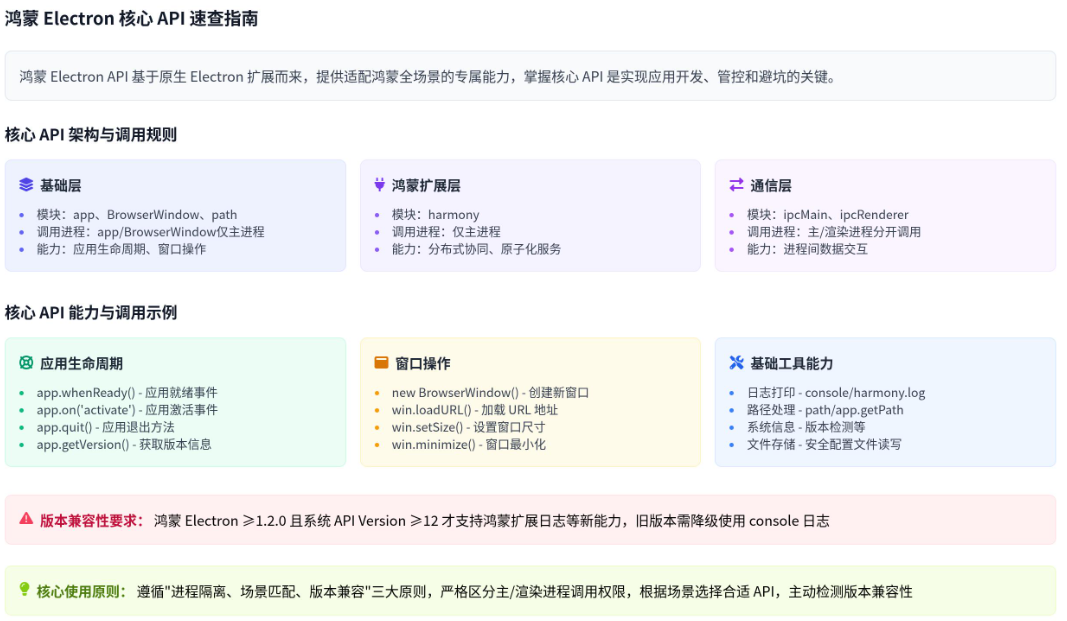
更多推荐
 已为社区贡献4条内容
已为社区贡献4条内容


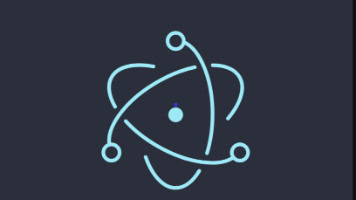






所有评论(0)